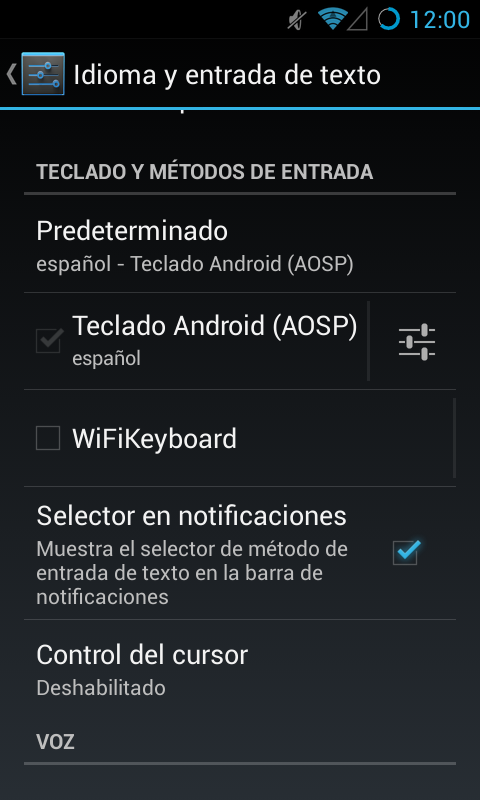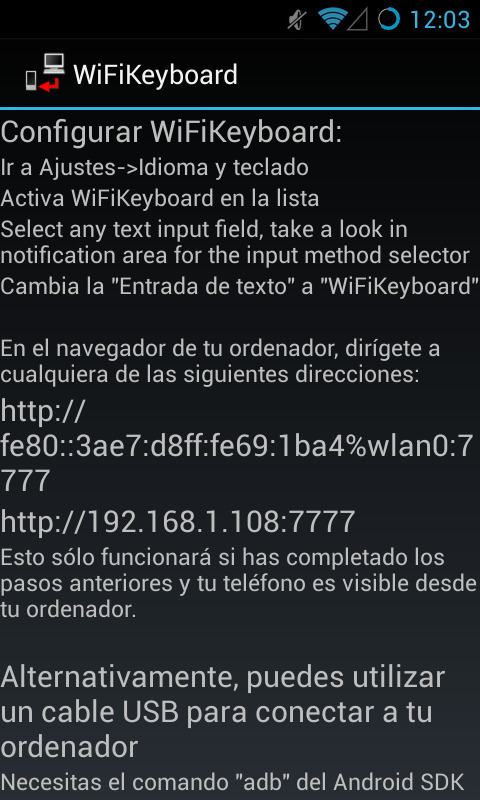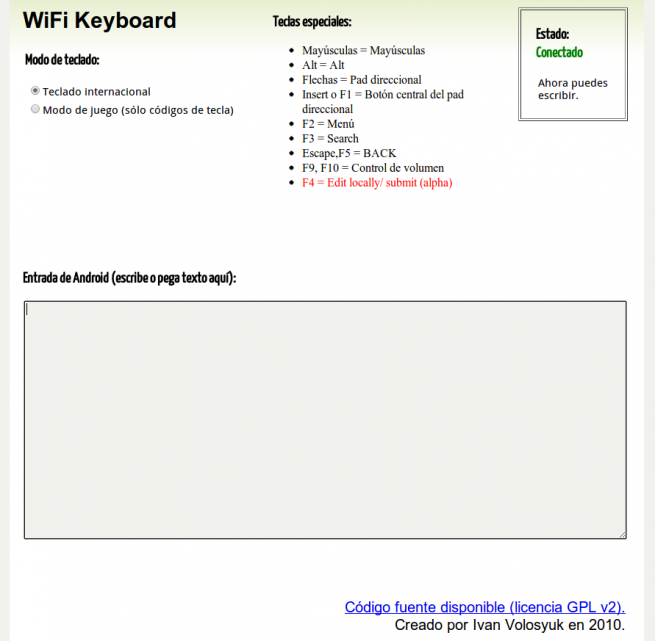Uno de los principales problemas a la hora de usar un smartphone es la incomodidad de tener que usar el teclado en una pantalla de 4 pulgadas e incluso menos. Pese a existir multitud de teclados que nos facilitan su uso (predicción avanzada, autocorrección, deslizar…) puede llegar a ser un incordio para mantener largas conversaciones vía Hangouts, IM+ o Line.
Gracias a un pequeño programa podemos utilizar el teclado de nuestro PC para escribir en nuestro smartphone en tiempo real. El único requisito es que ambos dispositivos se encuentren conectados a la misma red. Podemos utilizar este programa con cualquier aplicación desde SMS hasta cambiar el nombre a una carpeta o crear un nuevo contacto pasando por supuesto por todos los programas de mensajería existentes. Existen varios teclados WiFi de los que hablaremos pero hoy vamos a hablar de WiFi Keyboard.
WiFi Keyboard es una aplicación gratuita disponible en la Play Store que de forma muy sencilla nos va a permitir usar nuestro teclado del PC en el dispositivo Android ya sea Smartphone o Tablet. Podemos descargar WiFi Keyboard desde la Play Store.
Una vez descargado e instalado en nuestro Android pasamos a activarlo como teclado activo. Para ello accedemos en nuestro Android en Ajustes > Idioma y entrada de texto y habilitamos WiFi Keyboard. También debemos seleccionar como predeterminado WiFi Keyboard de lo contrario nos aparecerá el teclado que teníamos anteriormente.
Para habilitar el servidor en el smartphone pulsamos sobre el icono que nos ha creado la aplicación al instalarla. Aquí nos va a mostrar la dirección IP a la que debemos conectarnos desde nuestro PC para comenzar a usarlo.
En nuestro caso será la IP 192.168.1.108 y el puerto 7777. El puerto no puede ser modificado. En el PC no necesitamos instalar ningún programa para su funcionamiento. Con acceder desde el navegador a la IP y puerto mostrados anteriormente por la aplicación ya podremos ver el cliente.
Todo lo que escribamos en el cuadro gris aparecerá escrito en tiempo real en nuestro Android. A cambio no nos mostrará en pantalla ningún teclado (como si tuviéramos conectado uno físico). En otro artículo explicamos cómo cambiar la contraseña del Wi-Fi.
Cuando finalicemos de usarlo debemos volver a cambiar el teclado predeterminado ya que de lo contrario cuándo vayamos a escribir algo no nos aparecerá teclado a la espera de conectarse al teclado WiFi.
Os recomendamos visitar nuestro completo tutorial sobre cómo eliminar las redes Wi-Fi guardadas en Android.